Hogyan hozzunk létre egy visszaállítási pontot windose 7
Védelme a saját adatait - az elsődleges feladata a minden felhasználó számára. Elfogadom, nem túl jó, ha miatt a telepítés néhány kis program a teljes operációs rendszer és a stabilitás a munka megy lefelé.
Ez a helyzet a Windows biztosított egy jó dolog - „Rendszer-visszaállítás”. A korábbi cikkekben, leírtam, hogyan lehet egy rendszer-visszaállítás. Ma megmutatom, hogyan lehet létrehozni egy visszaállítási pontot windose 7 rendszer eszközöket és a harmadik féltől származó programok.
Így azt tanácsolom, hogy mindig a telepítő lemezt a Windows 7 a kezét. Ha nem, akkor a kép lehet rögzíteni egy USB flash meghajtót. Ehhez gyorsan és egyszerűen, olvasta a cikket „felülvizsgálata a legjobb ingyenes szoftver a Windows a felvétel USB».

Készítsen másolatot a standard módszer
Meg kell emlékezni egy egyszerű szabály: mielőtt telepíti az új szoftverek, illesztőprogramok, frissítések, stb meg kell, hogy biztonsági másolatot készíteni az operációs rendszer. Ha a vírust, ami negatívan befolyásolja a teljesítményt windose, akkor könnyen erősít egész visszanyerő rendszer. De ehhez szükség van egy gyógyulási időszak.
By the way, legyen óvatos, a hackerek felerősödött. Mindenképpen olvassa el a híreket „Virus Vkontakte”.
Ahhoz, hogy hozzon létre egy visszaállítási pont csak néhány percet vesz igénybe, és egy pár kattintással. Kattintson a „Start” gombra a bal alsó sarokban. megtalálja a lap „Computer” a menüből. Kattintson az egér jobb gombjával. „Properties” nyitni egy kis navigációs gomb érdekli.
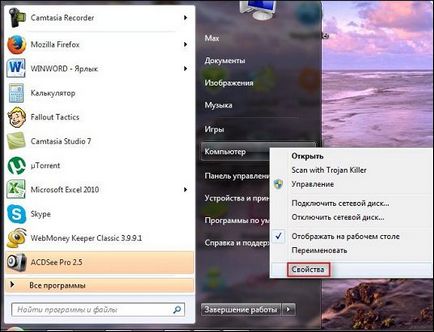
Egy ablak az alapvető információkat az operációs rendszert. Itt megtalálja az aktuális verzió a Windows, hogy a fő jellemzői a PC, lépjen kapcsolatba az ügyfélszolgálati központ, és így tovább. Abban a pillanatban, mi érdekli „System Protection” rész, amely megtalálható a tetején a bal oldali menüben.
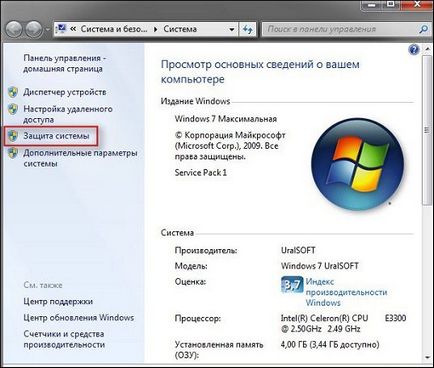
Ez megnyit egy ablakot, ahol a különböző lapokon hogy megtanulják az alapvető információk és jellemzői operációs rendszer számára. A szabvány szerint azonnal nyitott „System Protection”. Most hozzon létre egy visszaállítási pontot maximum. Mit jelent ez? És hogy másolja a rögzített adatok abban a pillanatban a számítógépen. Kattintson az „Új” gombra, töltse ki a mezőt a párbeszédablakban és erősítse meg a kialakulását a mentés.
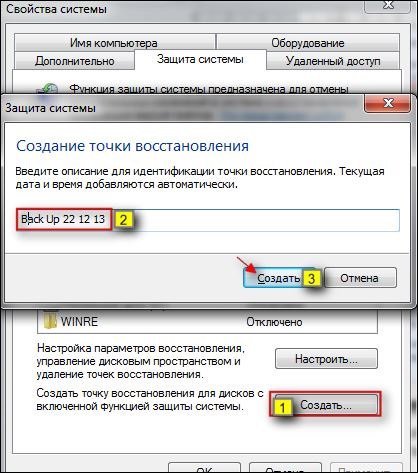
A biztonsági másolat van tárolva egy bizonyos ideig. Az eljárás során a számítógép is előfordulhat letesz, ami miatt nem fog reagálni a többi program. Ennek kijavításához, nézd meg a dolgokat, „Mi a teendő, ha a program lefagy, és a számítógép nem reagál? ”.
Annak érdekében, hogy ez sokáig, meg kell, hogy fordítsanak több memóriát a merevlemezre tárolásra. A „System Protection” a lemez „C”, nyomja meg a felállás:
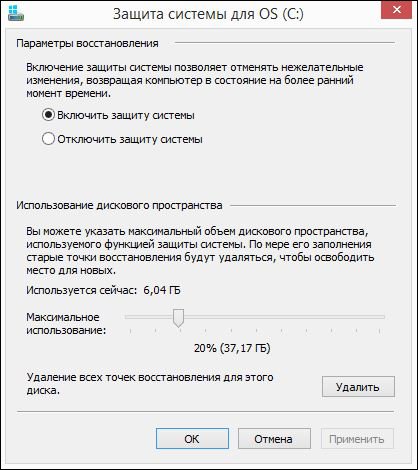
A megnyíló ablakban egyszerűen mozgassa a csúszkát a kívánt értéket. I használni 20% a teljes memória „C” meghajtóként. Minél többet kiosztani tér, a hosszabb tárolásra kerül visszaállítási pontokat.
Minimumra csökkentésével tevékenységek listáját a ScRp
Az egyik fő ellenség bármely személy - lustaság. Letöltése egy kis alkalmazás, amely meg tudja győzni magát, hogy semmi nem fog történni a telepítést, így a TV nem tud létrehozni. De a veszély a hackelés korszak a jólét származik mindenhol.
Teljes név hasznosság - Single Click Restore Point (ScRp). Ez egy hordozható, azaz nem igényel előzetes telepítést. Ez lehet dobni egy flash meghajtót használni bármely PC. Töltsd le, és helyezze, így az asztalon. Ahhoz, hogy hozzon létre egy visszaállítási pontot, akkor egyszerűen aktiválja ScRp duplán kattintva a bal egérgombbal az ikonra.
TV által létrehozott ugyanazt az algoritmust, mint a hagyományos módszer, csak te és nincs szükség további lépésekre elvégzésére. Az egyetlen hátránya a programnak - nem határoz meg semmilyen leírást a visszaállítási pont. Ez ugyanaz lesz az összes másolat által létrehozott segédprogramot.
Minden funkció a visszaállítási pontokat Creator
System Repair Tools elszórva az operációs rendszer. Én, mint sok olvasóm, szeretem, hogy minden egy helyen. Valószínűleg ugyanaz a vágy, hogy mozog a fejlesztő visszaállítási pont Creator szoftver. Ő nem csak automatizálni néhány rendszer eszközöket, hanem hozta össze az összes funkciót a pullback windose 7 egy helyen. A főoldalon a közüzemi, megnézheti a meglévő TV:
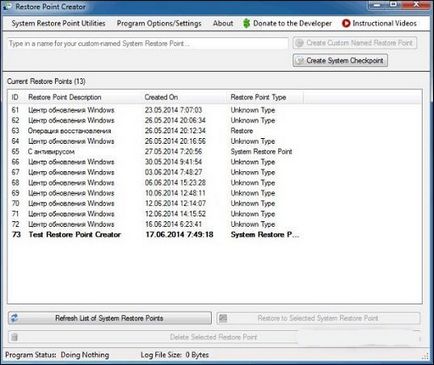
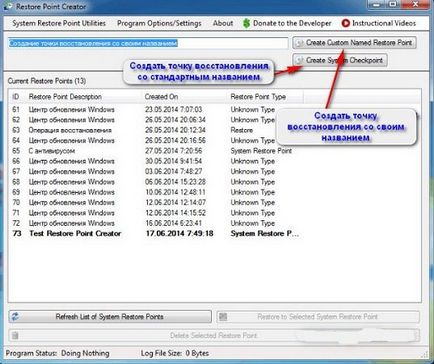
Amint azt már említettük, a szavatossági ideje a helyreállítási pont függ a lefoglalt helyet a lemezen. A visszaállítási pont Creator lehetséges, hogy gyorsan változtatni a mentés. Annak érdekében, hogy ez hosszú ideig, válassza ki a következő menüpontot:
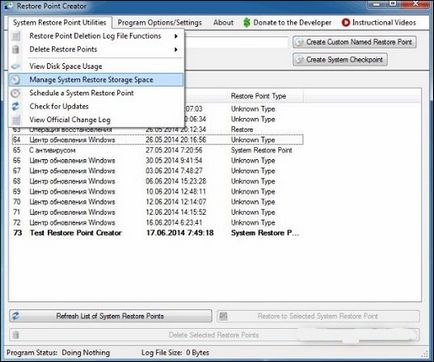
Megnyílik ez az ablak:
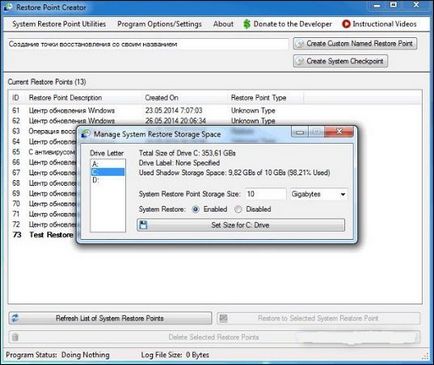
Itt kell kiválasztani a meghajtót, ahol a TV tárolásra kerül és a memória mennyisége, amely a számukra kiosztott. A funkció a program be van ágyazva az ütemező. Ezzel lehet beállítani a teremtés helyreállítási pontok egy bizonyos időpontban az automatikus üzemmódot. Átmeneti tervezés:
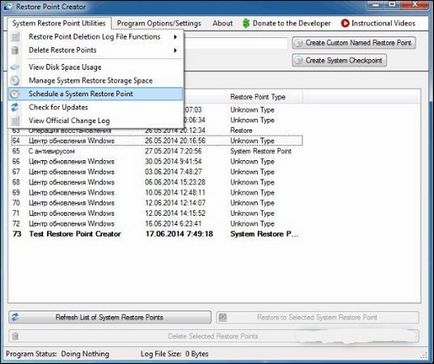
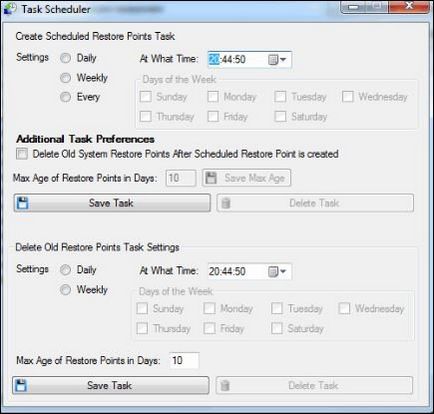
Itt lehet megadni az időt kialakulásának mentéseket, bizonyos napokon, a „eltávolítása TV létrehozása után az új.” Általában egy nagyon hasznos eszköz, amelynek köszönhetően mindig lesz friss másolat fájlokat a számítógépen.

Befejezése előtt című cikkében azt akarom mondani, hogy a leírt módszer alkalmas mindkét változata Windows 7 - 32 és 64 bites. Azt tanácsolom, hogy dolgozzanak ki automatizmus létrehozását visszaállítási pontok, mielőtt bármilyen változtatást, hogy az operációs rendszer (szoftver, illesztőprogramok, frissítések, stb.) Akkor lehet benne a biztonsági adatait.
Én véget a mai anyagok és folytassa írni a következőt. Annak érdekében, hogy ne hagyja ki, iratkozz fel a blog.
Veled volt Andrei Zenkov, amíg újra nem találkozunk!